步骤
【设置文档自动保留】
打开Word 2010版本的“文件”菜单,找到并点击左下角的【选项】按钮打开设置界面,切换到“保存”页。在“保存文档”里,我们需要设置下文档自动恢复的时间间隔分钟数,勾选“如果我没保存就关闭,请保留上次自动保留的版本”这个设置。

依旧是在“保存”界面里,设置自动保留文件的存储路径,点击后面的【浏览】就能直接打开文件所在电脑里的位置。
参考“自动恢复文件位置”——默认C盘
C:/Users/Administrator/AppData/Roaming/Microsoft/Word/
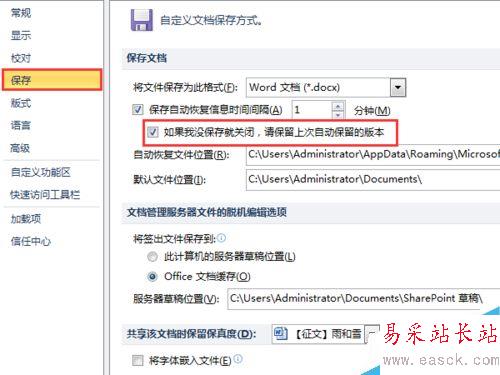
【打开管理版本】
依旧是打开“文件”菜单,在中间看到第三个“管理版本”,如果是已经都保存过的文档这里会提示“找不到此文件的上一个版本”,而若是存在未保存的文件会显示自动保存文档的时间点,上面标明“您可以打开或删除版本文件,在您关闭此文件之前,系统将删除大多数自动保存的版本。”
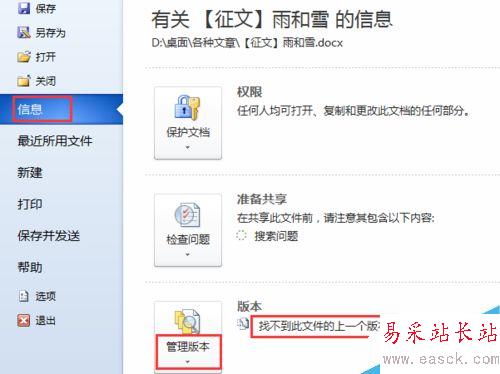
【恢复未保存的文档】
在管理版本里面有两种按钮,恢复未保存的文档和删除所有为保存的文档,我们点击打开第一个恢复按钮,就会直接弹出文件保存路径,当时未保存而系统在规定的时间范围内自动保留的文件都在这里。


【正确保存文档】
刚刚开始编辑文档就记得先保存我们的文件,打开“文件”点击【另存为】出现保存路径,为文件取名存到容易记得和找到的位置。也可以点右上角的关闭按钮点【保存】,依旧是保存到电脑里面,但这种方式存在风险,还是按照第一种方式规规矩矩保存为好。
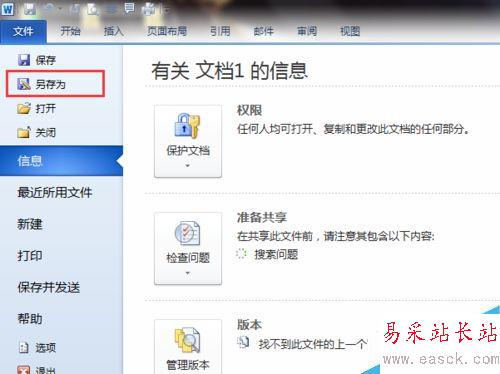
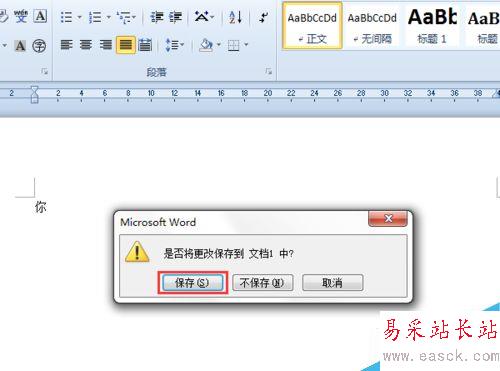
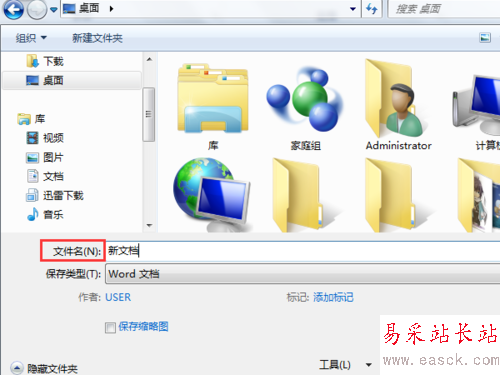
【编辑文档中需要注意】
(1)每一次编辑新的内容就记得点左上角的【保存】快捷按钮,编辑一点就存下来以防出现Word崩溃无法保存的情况。
新闻热点
疑难解答